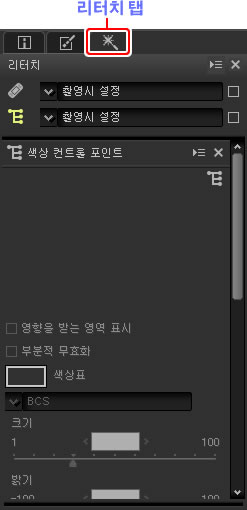- 홈
- 팔레트
폰트 크기
- 소
- 중
- 대
팔레트
Capture NX-D는 다음 팔레트를 제공합니다.
폴더 팔레트
폴더 팔레트는 컴퓨터 저장 시스템의 폴더를 나열합니다. 폴더를 클릭하여 이미지 영역 또는 미리보기 디스플레이에 포함된 화상을 봅니다.
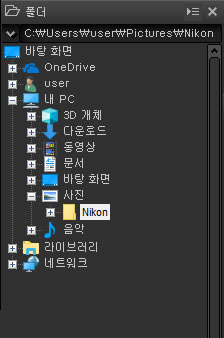
폴더 팔레트 메뉴로 최근 폴더에 접근합니다. 최근에 사용한 폴더를 추가한 다음 이 메뉴에서 폴더에 접근할 수 있습니다.
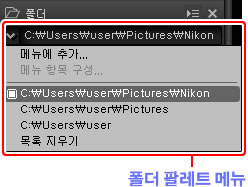
팔레트 메뉴
팔레트 메뉴에 접근하려면 팔레트 왼쪽 위에 있는 삼각형( )을 클릭합니다. 고정 해제를 선택하여 디스플레이에서 자유롭게 이동할 수 있는 부동 윈도우의 팔레트를 엽니다.
)을 클릭합니다. 고정 해제를 선택하여 디스플레이에서 자유롭게 이동할 수 있는 부동 윈도우의 팔레트를 엽니다.
히스토그램 팔레트
히스토그램 팔레트는 미리보기 디스플레이에서 선택된 썸네일 또는 화상의 상시 업데이트된 히스토그램을 제공합니다. 히스토그램은 채널 메뉴에서 선택한 컬러 채널의 계조 분포를 보여줍니다. RGB를 선택하여 빨간색, 녹색, 파란색 채널의 겹치는 분포를 봅니다. 빨간색과 녹색의 겹치는 분포가 노란색에, 빨간색과 파란색의 겹치는 분포가 자홍색에 녹색과 파란색의 겹치는 분포가 시안에, 이 모든 세 가지 색상의 겹치는 분포가 흰색에 나타나도록 계조를 조준합니다.
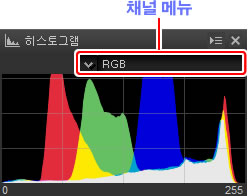
탐색(내비게이터) 팔레트
썸네일을 두 번 클릭하여 미리보기를 표시할 경우 탐색 팔레트가 폴더 팔레트 위에 표시됩니다. 프리뷰를 확대하거나 축소하려면  버튼과
버튼과  버튼을 클릭하고 슬라이더를 사용하거나 텍스트 상자에 원하는 확대/축소 비율을 입력합니다.
버튼을 클릭하고 슬라이더를 사용하거나 텍스트 상자에 원하는 확대/축소 비율을 입력합니다.
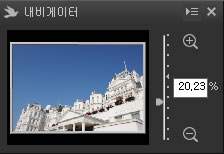
미리보기가 확대되면 탐색 팔레트의 구도가 현재 표시되는 영역을 나타냅니다. 구도를 끌어서 미리보기의 다른 영역을 봅니다.
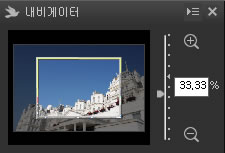
파일 및 카메라 정보 팔레트
노출, 화상을 기록할 때 사용한 카메라 모델 및 기록 날짜와 시간을 포함하여 이미지 영역에서 현재 선택되거나 미리 본 화상의 정보가 파일 및 카메라 정보 팔레트에 나열됩니다. 팔레트 메뉴에서 왼쪽에 고정을 선택하여 일반적으로 폴더 팔레트가 사용 중인 위치에서 파일 및 카메라 정보 팔레트를 표시합니다.
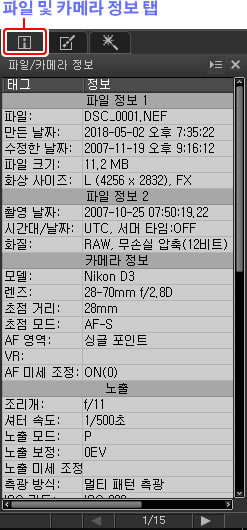
편집 팔레트
편집 팔레트의 도구를 사용하여 이미지 영역에서 현재 선택되거나 미리 본 화상을 조정합니다. 도구 목록은 노출 보정, 화이트 밸런스, Picture Control 및 계조/계조(디테일) 도구를 제공합니다. 이러한 도구는 도구 아이콘을 클릭하고 조정 적용 팔레트의 설정을 조정하거나 풀다운 메뉴를 통해 접근할 수 있습니다. 팔레트 아래의 도구 버튼을 사용하여 추가 도구에 접근할 수 있습니다. 조정 적용 관리자 도구를 사용하여 조정 적용을 다른 화상에 복사하거나 나중에 사용하도록 현재 설정을 저장합니다. 모든 도구를 재설정하고 화상을 Capture NX-D에서 처음 열었던 상태 그대로 복원하려면, 되돌리기 버튼을 클릭합니다(Capture NX-D에서 JPEG 및 TIFF 화상을 마지막으로 열었기 때문에 다른 응용 프로그램에서 JPEG 및 TIFF 화상에 수정한 사항은 재설정되지 않습니다).
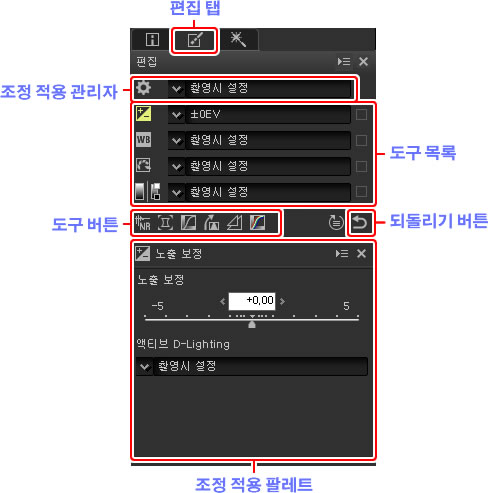
파일 및 카메라 정보, 편집 및 리터치 팔레트
왼쪽 위에 있는 탭을 사용하여 팔레트 사이를 전환합니다.
리터치 팔레트
리터치 팔레트에는 자동 리터치 브러시 및 색상 컨트롤 포인트도구가 포함되어 있습니다.